miten poistaa hiiren oikealla painikkeella toiminto PC

hiiren kakkospainikkeella on vaihtoehto, jonka avulla käyttäjä voi nähdä ominaisuuksia, päästä eri vaihtoehtoja ja nimetä uudelleen, kopioida tai poistaa tietyn tietueen tai kansion. Silloin tällöin, voit välttää tehdä muutoksia tiedostoihin tai kansioihin ja poistaa hiiren kakkospainikkeella toiminto vain PC. Henkilöille, jotka käyttävät Windows XP: tä käyttöjärjestelmänään, tämän pitäisi olla mahdollista pääsemällä Windows XP: n rekisteriin ja käyttämällä Rekisterieditoria. Kun olet tehnyt tarvittavat muutokset Resurssienhallinnan asetuksiin, tietokoneesi käynnistyy automaattisesti uudelleen näiden muutosten toteuttamiseksi.

hiiren kytkeminen tietokoneeseen on ratkaisevan tärkeää, jotta varmistetaan tietokoneen ominaisuuksien saavutettavuus. Kosketuslevyä käytetään kannettavissa tietokoneissa hiiren toimintojen suorittamiseen. Hiiren kakkospainikkeella kutsutaan myös kontekstivalikko, joka näyttää kun napsautus.
KUINKA POISTAA HIIREN KAKKOSPAINIKKEELLA TOIMINTO PC: SSÄ
MIKSI POISTAA HIIREN KAKKOSPAINIKKEELLA TOIMINTO PC?
hiiren kakkospainikkeella toiminnon poistaminen käytöstä PC: ssä on erityisen hyödyllistä, jos sinulla on jaettu PC ja täytyy estää eri käyttäjiä muuttamasta tietokoneen ulkonäköä tai asetuksia. Tämä sisältää näyttöasetukset, kuvakkeiden tai kansioiden ulkonäön muuttaminen ja PC-teemojen muuttaminen.
SHELLEXVIEWIN käyttö
ShellExView on kolmannen osapuolen sovellus, jonka avulla käyttäjä voi poistaa tarpeettomat laajennukset kontekstivalikosta. Ohjelma on nopea ja kätevä poistaa laajennukset Explorerissa. Sovelluksessa on ominaisuuksia, jotka poistavat laajennusominaisuudet hiiren kakkospainikkeella.
Vaihe 1: Lataa shellexview-sovellus. Kun lataus on asennettu, sinun on valittava tiedostotyyppi.
Vaihe 2: Käynnistä sovellus ja valitse poistettavat vaihtoehdot: Intel ja NVIDIA.
Vaihe 3: Intelillä on kontekstivalikossa kaksi laajennusta, jotka sisältävät Grafiikkavaihtoehdot ja grafiikan ominaisuudet. Poista merkinnät osoittavat TheDektopContextMenu Luokka.
(Property sheet). Molemmat näkyvät sovelluksen näyttövalikossa
Vaihe 4: NVIDIA näytönohjaimet tarjoavat grafiikkaa laajennukset oikealla napsautuksella. Sovelluksessa näyttövalikko poistaa käytöstä vaihtoehdon NVIDIA CPL Context Menu Extension. Näyttögrafiikka poistetaan käytöstä.
vaihe 5: AMD: n ominaisuudet vastaavat hakemistosiirroista, esimerkiksi Valitse ja avaa-vaihtoehdoista. Voit poistaa ominaisuuden napsauttamalla vaihtoehtoa ilmoitettu SimpleShlExt Class. Vaihtoehto on näyttövalikossa.
käynnistä tietokone uudelleen. Tämä menetelmä on suositeltavaa, että ominaisuuksia ei poisteta pysyvästi. Voit hakea ne takaisin napsauttamalla sovellusta ja ottaa Käytöstä poistetut sovellukset uudelleen käyttöön.
monia kolmannen osapuolen sovelluksia voidaan käyttää näiden operaatioiden suorittamiseen. Käyttäjä voi valita kätevimmät Sovellukset.
käyttämällä KID KEY LOCK
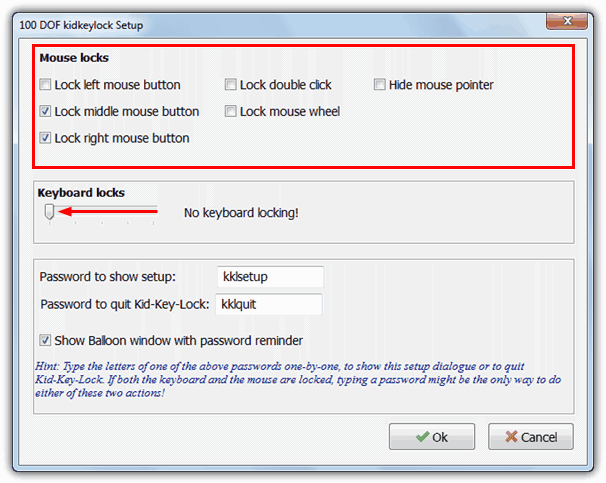
voit poistaa hiiren kakkospainikkeella toiminto PC yksinkertaisesti avaamalla ohjelman ja rasti laatikot haluat poistaa käytöstä. Sitten, paina OK-painiketta soveltaa muutoksia.
AutoHotkey-komentosarjaa
AutoHotKey käytetään skriptien ja makrojen tekemiseen ja sillä voidaan automatisoida useita tehtäviä Windowsissa. Autohotkeylla voidaan poistaa hiiren hiiren oikealla painikkeella toimiva toiminto käytöstä vain yhdellä komentosarjan rivillä.
RButton:: return
komentosarjan komennot poistavat hiiren kakkospainikkeella painiketta ja eivät salli sen tehdä mitään. Vaikka hiiren kakkospainikkeella painike ei ole käytössä, voit siirtää hiiren kakkospainikkeella Windows tai jättää skripti.
hiiren kakkospainikkeella-toiminto on hyödyllinen varmistettaessa tietokoneen ominaisuuksien saavutettavuus.
on monia menetelmiä, joilla ominaisuudet voidaan poistaa käytöstä. Edellä käsitellyt menetelmät voidaan poistaa hiiren kakkospainikkeella toiminto PC helposti.
jos sinulla on ongelmia laitteesi kanssa, tutustu ”How To” – sivullemme, miten voit ratkaista joitakin näistä ongelmista.




